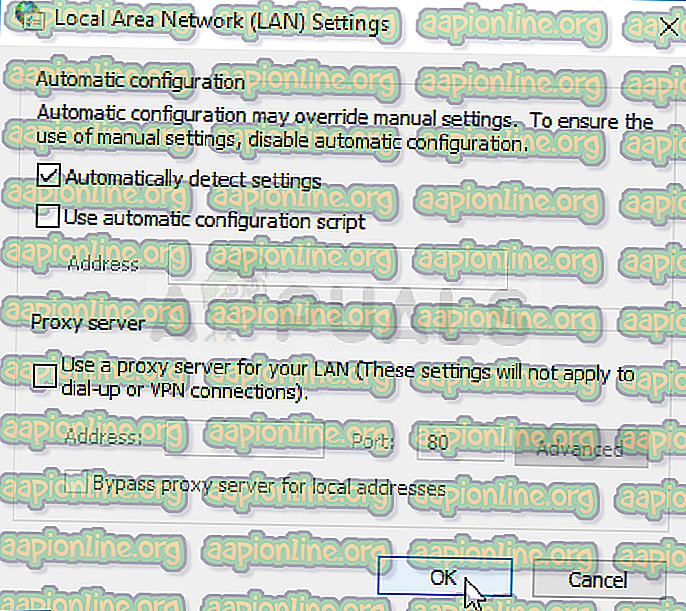Bagaimana Betulkan Asal tidak akan pergi Online pada Windows?
Isu " Asal tidak akan pergi " adalah masalah yang berlaku semasa membuka Asal. Selepas membuka Asal, pengguna dilog masuk ke mod luar talian. Log masuk ke mod dalam talian mendapat masa dan bermain mana-mana permainan dalam talian menjadi mustahil.

Sebelum menyelesaikan masalah apa-apa, pengguna harus menuju ke talian untuk melihat sama ada terdapat sebarang masalah dengan pelayan Asal dengan menyemak media sosial mereka dan laman web mereka. Sekiranya tidak ada masalah umum dengan pelayan, anda perlu menyemak kaedah yang telah kami sediakan yang boleh digunakan untuk menyelesaikan masalah login dengan Asal. Semoga berjaya!
Apa Sebabnya Asal untuk tidak Pergi Online?
Terdapat beberapa sebab yang berbeza untuk Asal enggan pergi dalam talian dan kami telah memutuskan untuk menyenaraikannya di bawah. Mengetahui sebab yang betul membawa anda satu langkah ke hadapan ke arah penyelesaian itu jadi pastikan anda menyemak senarai di bawah:
- Antivirus dipasang - Beberapa alat antivirus tidak berfungsi dengan baik dengan Origin supaya mempertimbangkan menggantikannya dengan alternatif yang lebih baik dan bebas.
- Kebenaran pentadbir yang hilang - Memberi kebenaran keizinan pengeluar Origin.exe berjaya menyelesaikan masalah untuk ramai orang jadi pastikan anda mencubanya.
- Pelayan proksi - Pelayan proksi diketahui menghalang Asal daripada log masuk atau memuat turun kemas kini jadi pastikan anda melumpuhkannya.
- Hos fail yang rosak - Menetapkan semula fail hos rosak adalah satu lagi kaedah yang berguna untuk dicuba.
Penyelesaian 1: Tetapkan semula Winsock
" Reset netsh Winsock " adalah arahan berguna yang boleh anda gunakan dalam Prompt Perintah untuk menetapkan semula Winsock Catalog kembali ke tetapan lalai atau keadaan bersihnya. Anda boleh mencuba kaedah ini jika anda mengalami ketidakmampuan untuk log masuk ke mod dalam talian di Asal.
- Cari " Promosi Perintah " dengan menaipnya sama ada betul di menu Mula atau dengan menekan butang carian di sebelahnya. Klik kanan entri pertama yang akan muncul sebagai hasil carian dan pilih kemasukan menu konteks " Jalankan sebagai pentadbir ".
- Di samping itu, anda juga boleh menggunakan gabungan Windows Logo Key + R untuk memaparkan kotak dialog Run. Ketik "cmd" dalam kotak dialog yang muncul dan gunakan kombinasi Ctrl + Shift + Enter untuk menjalankan Command Prompt menggunakan keistimewaan pentadbir.

- Ketik perintah berikut dalam tetingkap dan pastikan anda menekan Enter selepas menaipnya. Tunggu mesej " Winsock reset successfully completed " atau yang serupa dengan mengetahui bahawa kaedah telah bekerja dan anda tidak membuat apa-apa kesilapan semasa menaip. Semak untuk melihat sama ada masalah masih berlaku.
Penyelesaian 2: Tukar Antivirus yang Anda gunakan
Alat antivirus percuma boleh menjadi sangat berguna dan mereka boleh melakukan kerja mereka yang melindungi komputer anda tetapi kadang-kadang mereka tidak dapat bergaul dengan perkara lain di komputer anda. Pertimbangkan menggantikan antivirus anda jika ia menyebabkan masalah ini semasa ia diaktifkan!
- Klik pada menu Mula dan buka Panel Kawalan dengan mencarinya. Sebagai alternatif, anda boleh mengklik ikon gear untuk membuka tetapan jika anda menggunakan Windows 10.
- Di Control Panel, pilih untuk Lihat as - Kategori di penjuru kanan sebelah atas dan klik pada Uninstall a Program di bawah bahagian Program.

- Jika anda menggunakan aplikasi Tetapan, klik pada Apl harus segera membuka senarai semua program yang dipasang pada PC anda.
- Cari alat antivirus anda dalam Panel Kawalan atau Tetapan dan klik Nyahpasang .
- Wizard pemasangannya harus dibuka supaya ikut arahan untuk menyahpasangnya.

- Klik Selesai apabila pembuka pemasangan melengkapkan proses dan mulakan semula komputer anda untuk melihat sama ada masalah log masuk masih akan muncul. Pastikan anda memilih pilihan antivirus yang lebih baik .
Penyelesaian 3: Jalankan Asal sebagai Pentadbir
Menjalankan apa saja dengan keizinan pentadbir pasti memberikan bantuan untuk banyak kesilapan dan perkara ini tidak berbeza. Hanya menjalankan pelanggan Asal sebagai pentadbir mungkin cukup untuk anda berhenti melihat ralat menjengkelkan sekali dan untuk semua.
- Cari pintasan asal atau boleh dieksekusi pada komputer anda dan buka sifatnya dengan mengklik kanan entrinya sama ada pada Desktop atau menu Mula atau tetingkap Hasil carian dan pilih Properties dari menu konteks pop timbul.
- Navigasi ke tab Keserasian dalam tetingkap Properties dan tandai kotak di sebelah Jalankan program ini sebagai pilihan pentadbir sebelum menyimpan perubahan dengan mengklik OK atau Terapkan.

- Pastikan anda mengesahkan mana-mana dialog yang mungkin muncul yang harus meminta anda mengesahkan pilihan dengan keistimewaan admin dan Asal harus dilancarkan dengan keistimewaan admin dari permulaan seterusnya. Buka dengan mengklik dua kali ikonnya dan cuba melancarkan semula proses log masuk untuk melihat jika masalah masih muncul.
Penyelesaian 4: Lumpuhkan Pelayan Proksi
Ini adalah salah satu kaedah rasmi yang digunakan untuk menyelesaikan masalah ini. Pelayan proksi boleh menyebabkan proses masuk gagal dan penting bagi anda untuk melumpuhkannya dalam Pilihan Internet. Pastikan anda mencuba kaedah di atas sebelum menyelesaikan masalah ini!
- Buka Internet Explorer pada komputer anda dengan mencarinya di Desktop atau menu Mula. Klik pada ikon cog yang terletak di sudut kanan atas. Dari menu yang dibuka, klik pada Opsyen Internet untuk membuka senarai pada tetapan sambungan yang berkaitan.

- Sekiranya anda tidak mempunyai akses ke Internet Explorer, buka Panel Kawalan dengan mencarinya dalam menu Mula atau dengan menggunakan gabungan Windows Key + R, taip " exe " dalam kotak Run, dan klik OK untuk menjalankan Kawalan Panel .
- Dalam Panel Kawalan, pilih Lihat sebagai: Kategori di sudut kanan atas dan klik pada butang Rangkaian dan Internet untuk membuka bahagian ini. Di dalam tetingkap ini, klik pada Opsyen Internet untuk menavigasi ke skrin yang sama seperti yang anda lakukan jika anda membuka Internet Explorer.

- Navigasi ke tab Sambungan dan klik pada Tetapan LAN .
- Tandai kotak di sebelah Mengesan Pengesan Secara Automatik dan pastikan Gunakan pelayan proksi untuk pilihan LAN anda tidak dicentang.
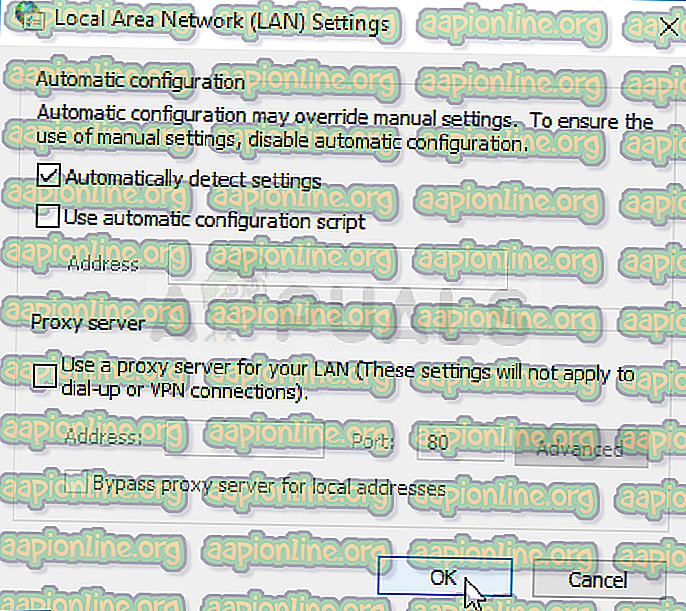
- Pastikan anda Memohon perubahan yang anda buat dan mulakan semula komputer anda sebelum anda menyemak sama ada Asal tidak akan masuk kesilapan masuk dalam talian yang masih muncul.
Penyelesaian 5: Tetapkan Semula Fail Semesta
Jika anda telah cuba menyelesaikan masalah lain di komputer anda, anda mungkin telah menyunting fail host yang terletak jauh ke dalam folder System32 dalam pelbagai subfolder. Fail hos digunakan untuk memetakan nama host kepada alamat IP. Jika atas sebab tertentu, anda mendapati bahawa fail tuan rumah anda telah dikompromi atau jika anda mula mengalami masalah ini dengan Asal, anda boleh menetapkan semula fail kembali ke lalai dengan mengikuti langkah-langkah di bawah.
- Navigasi ke lokasi berikut dengan menavigasi ke sana selepas membuka Explorer Fail. Pertama, klik PC atau Komputer Saya dari panel sebelah kiri untuk mencari dan membuka Cakera Tempatan anda.
C> Windows> System32> Pemacu> Dll
- Jika anda tidak dapat melihat folder Windows, anda mungkin perlu menghidupkan pilihan yang membolehkan anda melihat fail tersembunyi dan folder. Klik tab " Lihat " dalam menu atas File Explorer dan klik kotak pilihan " Tersembunyi item " dalam Show / hide File Explorer akan menunjukkan fail tersembunyi dan akan mengingati tetapan ini sehingga anda mengubahnya lagi.

- Cari fail tuan rumah dalam folder Etc, klik kanan padanya, dan pilih Buka dengan Notepad . Gunakan gabungan kekunci Ctrl + A untuk memilih semua teks dan klik Padam atau Backspace untuk memadamkannya. Selepas itu, tampal teks berikut di dalamnya:
# Copyright (c) 1993-2006 Microsoft Corp # # Ini adalah contoh fail HOSTS yang digunakan oleh Microsoft TCP / IP untuk Windows. # # Fail ini mengandungi pemetaan alamat IP kepada nama host. Setiap entri # harus disimpan pada baris individu. Alamat IP harus # diletakkan di lajur pertama diikuti oleh nama tuan rumah yang sepadan. # Alamat IP dan nama tuan rumah hendaklah dipisahkan oleh sekurang-kurangnya satu ruang #. # # Selain itu, komen (seperti ini) boleh dimasukkan pada baris # individu atau mengikuti nama mesin yang dilambangkan dengan simbol '#'. # # Sebagai contoh: # # 102.54.94.97 rhino.acme.com # source server # 38.25.63.10 x.acme.com # x host pelanggan # resolusi nama localhost ditangani dalam DNS sendiri. # 127.0.0.1 localhost # :: 1 localhost
- Klik Fail >> Simpan untuk menyimpan perubahan. Keluar Notepad dan mulakan semula komputer anda. Semak untuk melihat jika masalah berterusan mengenai Asal enggan masuk ke mod dalam talian.